
云原生玩家往往都是左手 MacBook,右手 Goland,但由于大部分人的 MacBook 硬件资源有限,基本上无法丝滑地使用 Goland。即使你是 8C16G 的高富帅,多开几个 PornHub 标签页也会撑不住的,许多人不得不忍痛转向 VSCode。
现在我要告诉你们一个重大好消息:Goland 竟然有网页版了!
有了网页版之后,我们就可以直接在 Linux 环境中调试应用了,那感觉真叫一个酸爽啊。只要你的远程机器资源充足,可以随意给网页版 Goland 分配 CPU 和内存资源,想象一下,你拥有一个 16C32G 的网页版 Goland,而且这 16C32G 都是 Goland 独占的,那该有多幸福!
部署方法闭着眼睛也能猜到了,官方直接提供了 Docker 镜像,一把梭跑起来就完事了,项目地址:
-
https://github.com/JetBrains/projector-docker[1]
官方提供的部署命令比较简单,不太适合实际使用,还需要加点参数才能真正用起来。由于我有丰富的 Kubernetes 集群资源,就直接部署在 Kubernetes 中了,本文也只讲解 Kubernetes 的部署方式,如果你是通过 docker-compose 或直接用 docker 部署,可以参考我的方案自己修改。
官方镜像最大的问题是没有安装 golang 的 SDK 环境,但是我也不想自己再重新构建镜像了,就直接使用 Kubernetes 的持久化存储来解决了。同时 Goland 自身的配置和 Go 项目所在的目录都要持久化,不然 Pod 重启就玩完了。好在所有持久化的东西都在 /home/projector-user 目录下,存储直接挂载到这个目录就行了。
先准备一个 Deployment 资源清单:
# projector-goland.yaml
kind: PersistentVolumeClaim
apiVersion: v1
metadata:
name: project-data
spec:
accessModes:
- ReadWriteOnce
resources:
requests:
storage: 100Gi
---
apiVersion: apps/v1
kind: Deployment
metadata:
name: projector-goland
labels:
app: projector-goland
spec:
replicas: 1
selector:
matchLabels:
app: projector-goland
template:
metadata:
labels:
app: projector-goland
spec:
containers:
- name: projector-goland
image: registry.jetbrains.team/p/prj/containers/projector-goland
imagePullPolicy: IfNotPresent
volumeMounts:
- mountPath: /etc/localtime
name: localtime
- mountPath: /home/projector-user
name: project-data
imagePullSecrets:
- name: regcred
volumes:
- name: localtime
hostPath:
path: /etc/localtime
- name: project-data
persistentVolumeClaim:
claimName: project-data
---
apiVersion: v1
kind: Service
metadata:
name: projector-goland
labels:
app: projector-goland
spec:
selector:
app: projector-goland
ports:
- protocol: TCP
name: http
port: 80
targetPort: 8887
如果你的 Kubernetes 集群没有对接后端分布式存储,可以使用 hostPath 代替,然后将 Pod 调度到指定的节点。
使用资源清单创建应用实例:
$ kubectl apply -f projector-goland.yaml
查看是否创建成功:
$ kubectl get pod -l app=projector-goland
NAME READY STATUS RESTARTS AGE
projector-goland-7dcc58f964-9p7xw 1/1 Running 0 3m38s
$ kubectl get svc -l app=projector-goland
NAME TYPE CLUSTER-IP EXTERNAL-IP PORT(S) AGE
projector-goland ClusterIP 10.106.190.178 <none> 80/TCP 3m38s
如果你能够?直接访问集群的 Service IP,就可以直接通过 Service IP 访问 Goland 网页版了:
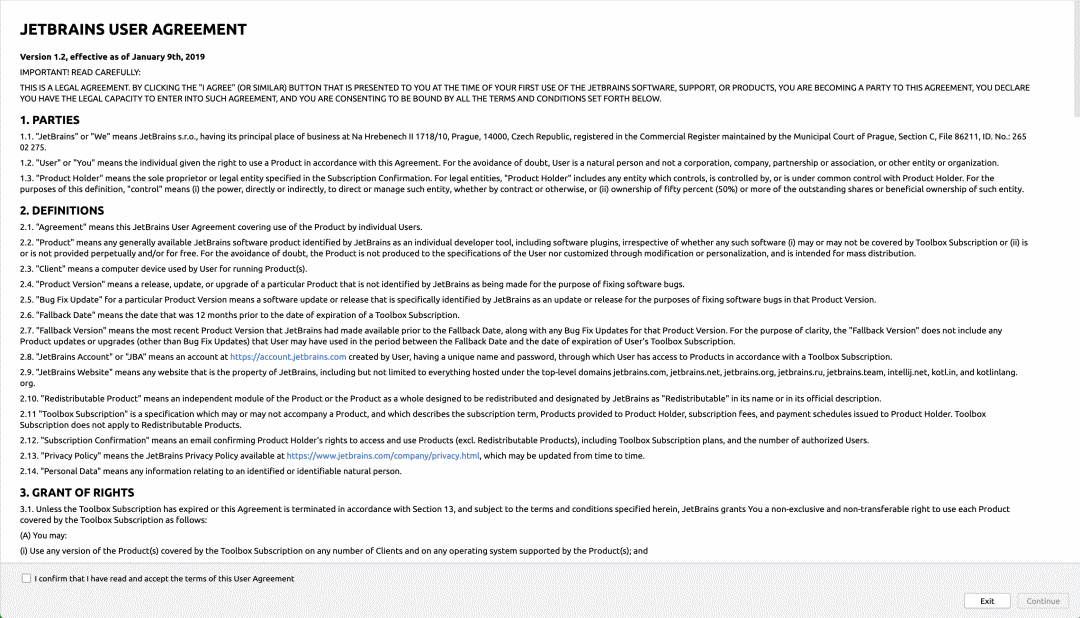
经过一番设置之后,最后激活进入主界面:
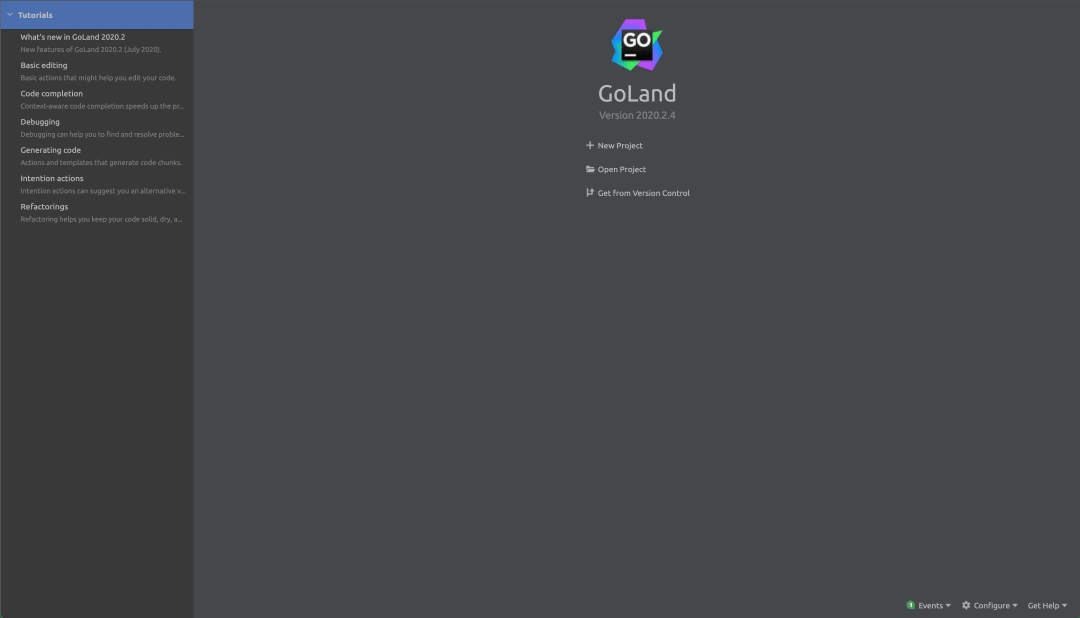
激活方法我就不介绍了,大家自己想办法。
接下来你可以从本地的 Goland IDE 导出插件和配置:
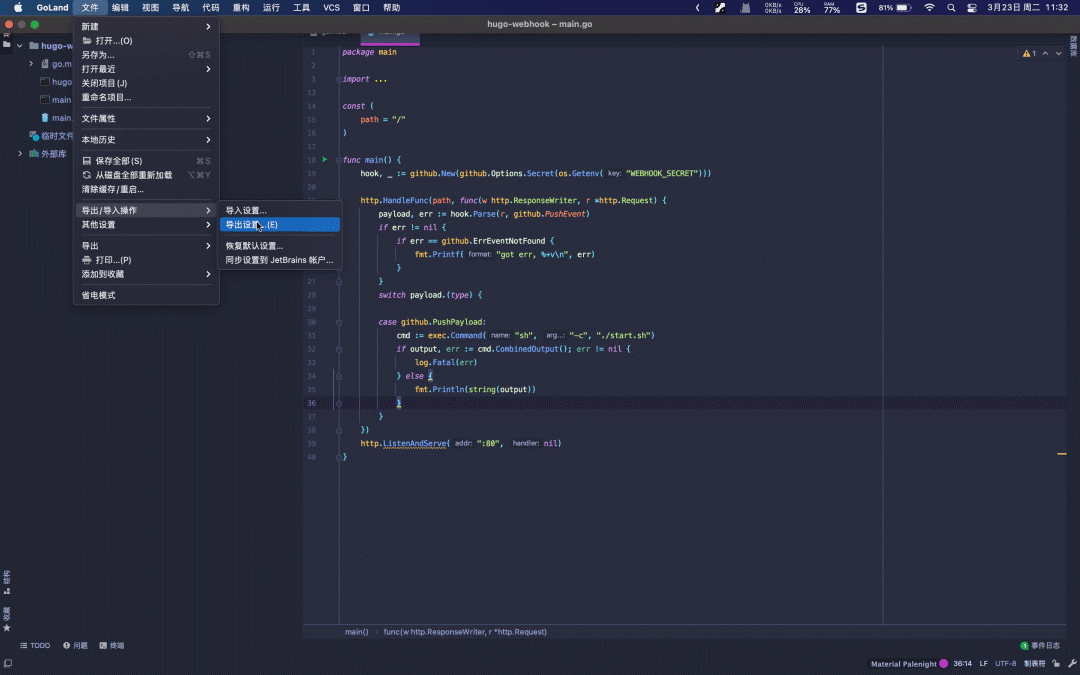
将备份拷贝到容器中:
$ kubectl cp settings.zip projector-goland-7dcc58f964-9p7xw:/home/projector-user/settings.zip
在网页版 Goland 中依次点击 Configure -> Import Settings:
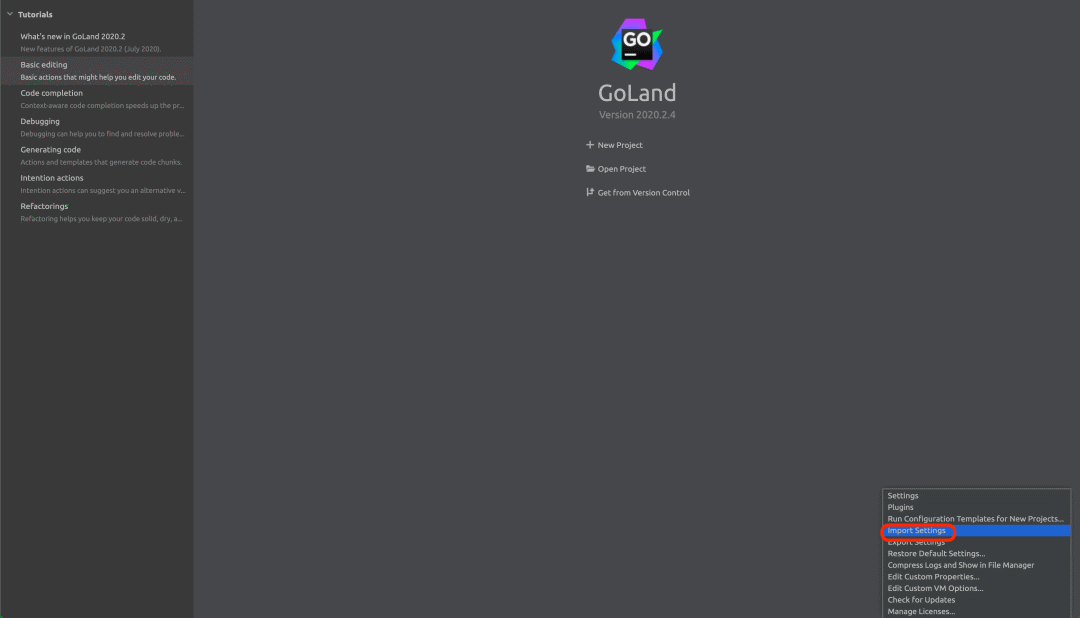
选择备份配置:
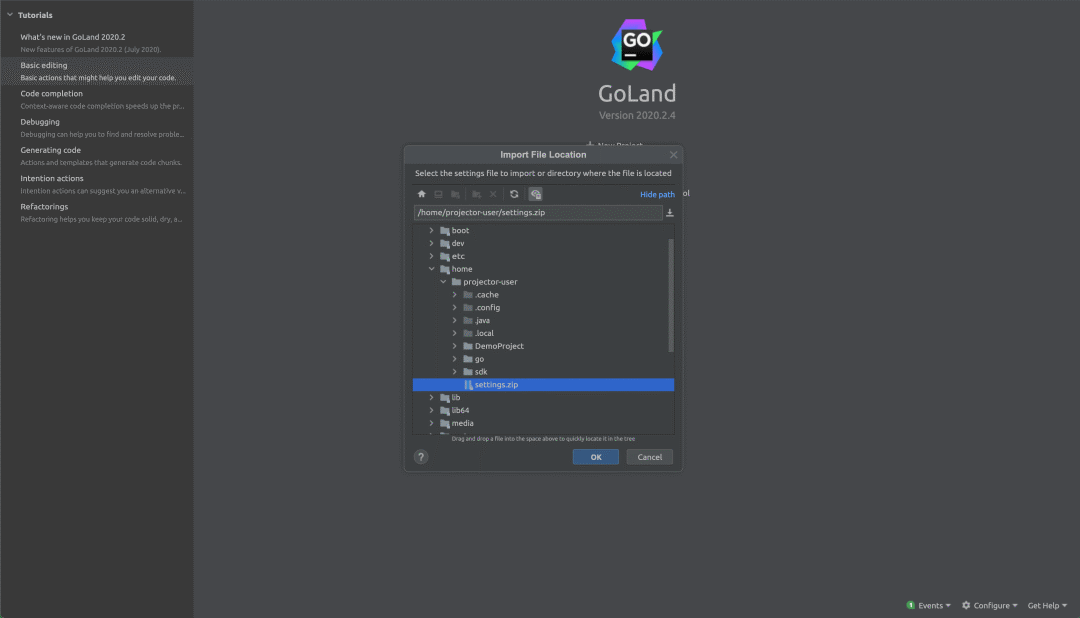
点击 OK 开始导入:
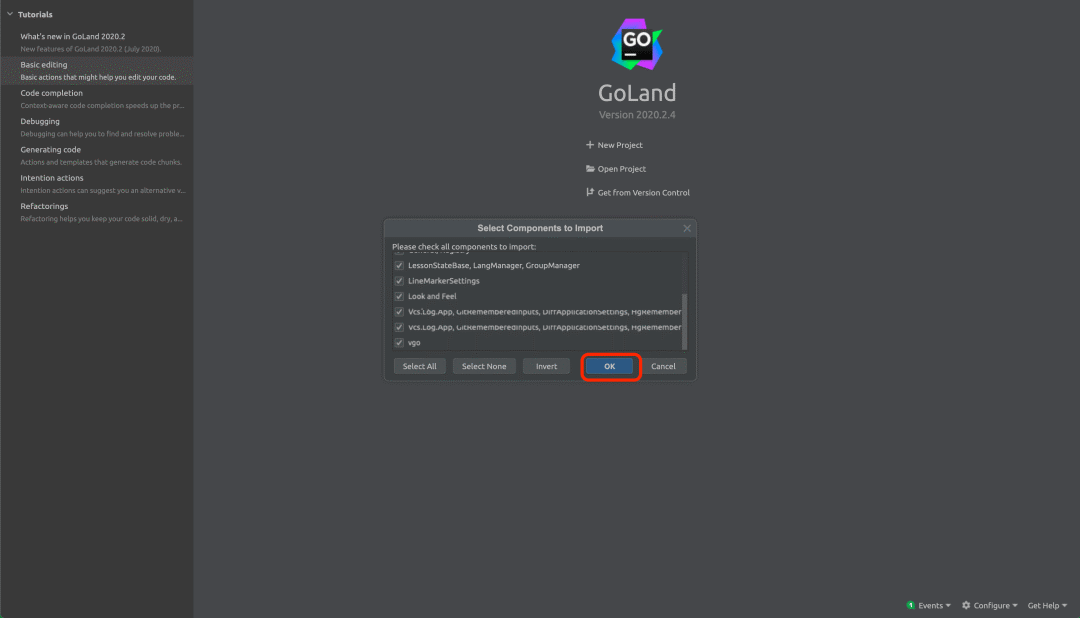
最后选择 Shutdown 关闭容器进程,稍后 Pod 中的进程会原地重启,Pod 不会被销毁重建:

点击 reconnect 重新连接:
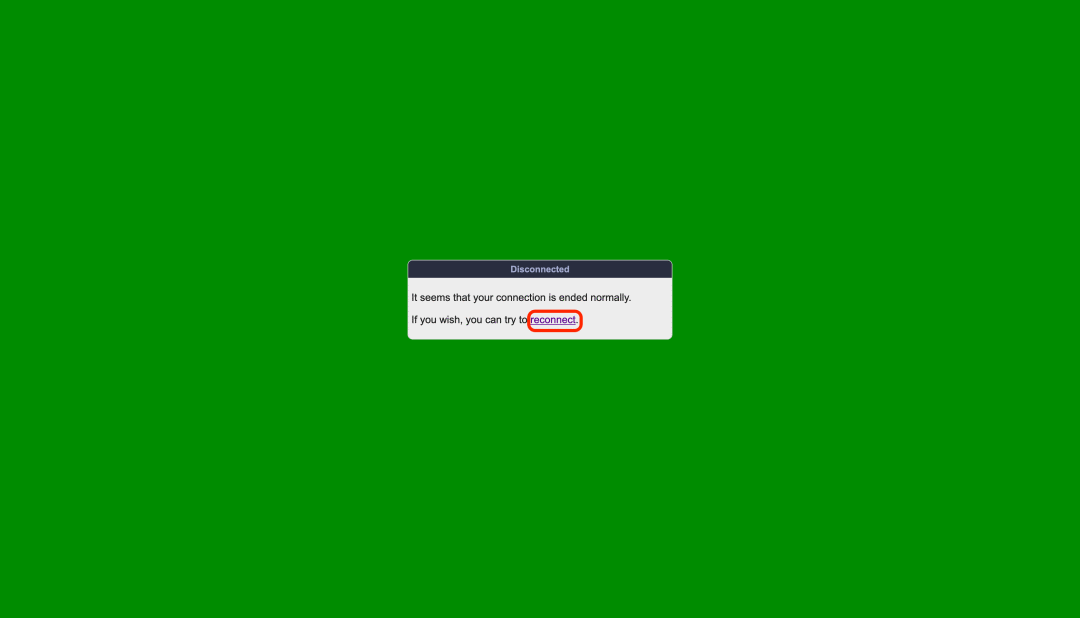
下面还需要做一些额外的操作,因为官方的镜像默认没有安装 golang 的 SDK 环境,在线下载需要叉叉上网,所以最好还是先手动下载:
$ wget https://mirrors.ustc.edu.cn/golang/go1.16.2.linux-amd64.tar.gz
然后再拷贝到容器中:
$ kubectl cp go1.16.2.linux-amd64.tar.gz projector-goland-7dcc58f964-9p7xw:/home/projector-user/go1.16.2.linux-amd64.tar.gz
进入容器解压 sdk:
$ kubectl exec -it projector-goland-7dcc58f964-9p7xw -- bash
projector-user@projector-goland-7dcc58f964-9p7xw:/$ cd ~
projector-user@projector-goland-7dcc58f964-9p7xw:/$ mkdir sdk
projector-user@projector-goland-7dcc58f964-9p7xw:/$ tar zxvf go1.16.2.linux-amd64.tar.gz -C sdk
访问 Goland 网页版,依次点击右下角的 Configure -> Settings -> Go -> GOROOT,点击 Add SDK,选择 local:
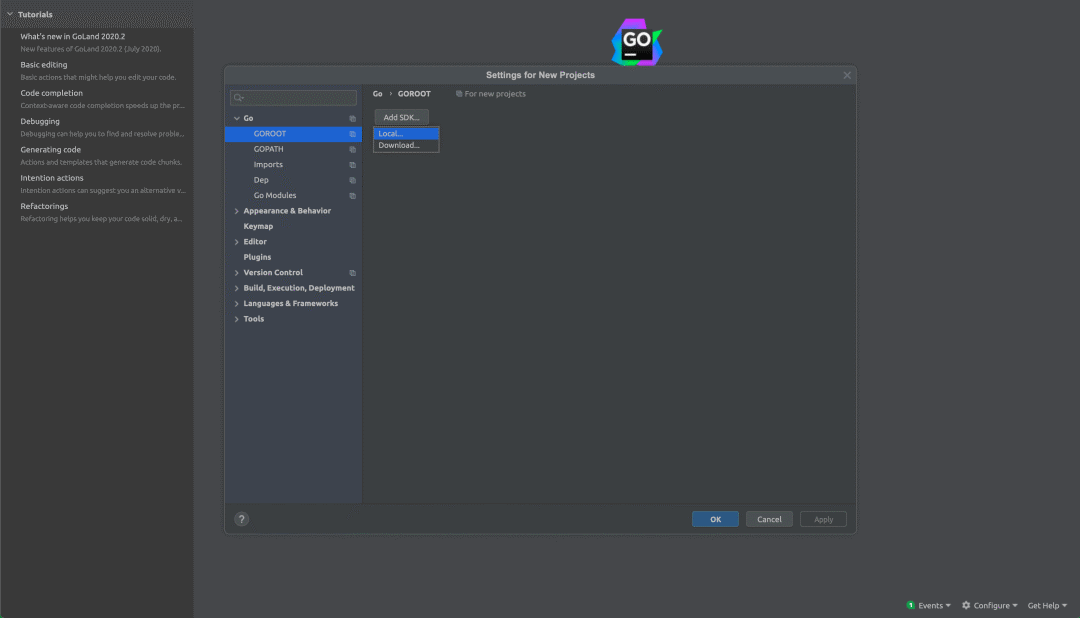
选择 sdk 路径,然后点击 OK:
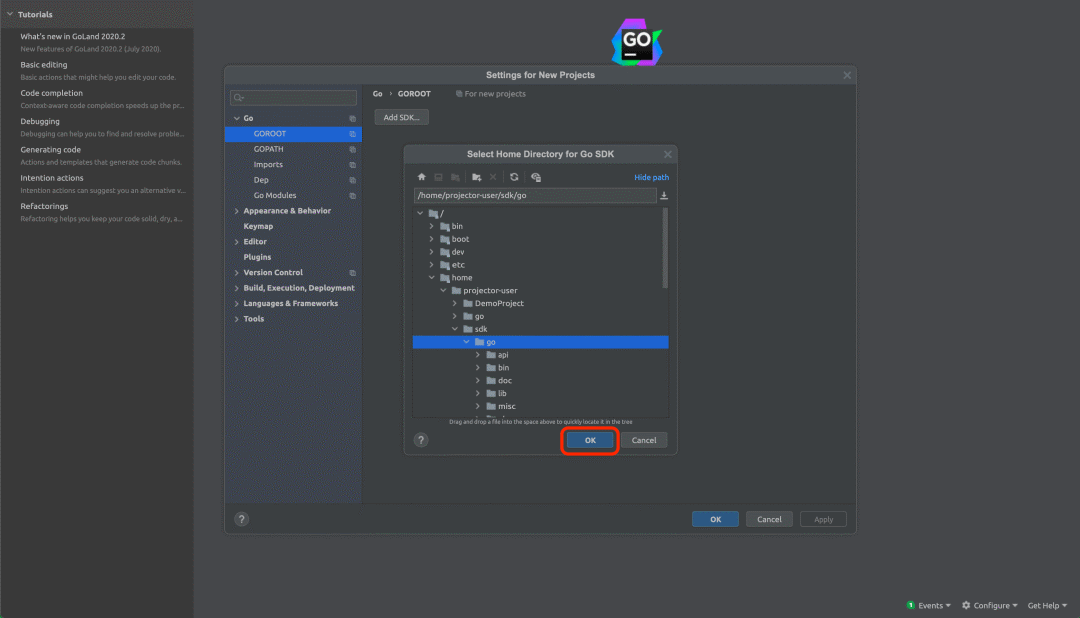
点击 Apply,然后再点击 OK:
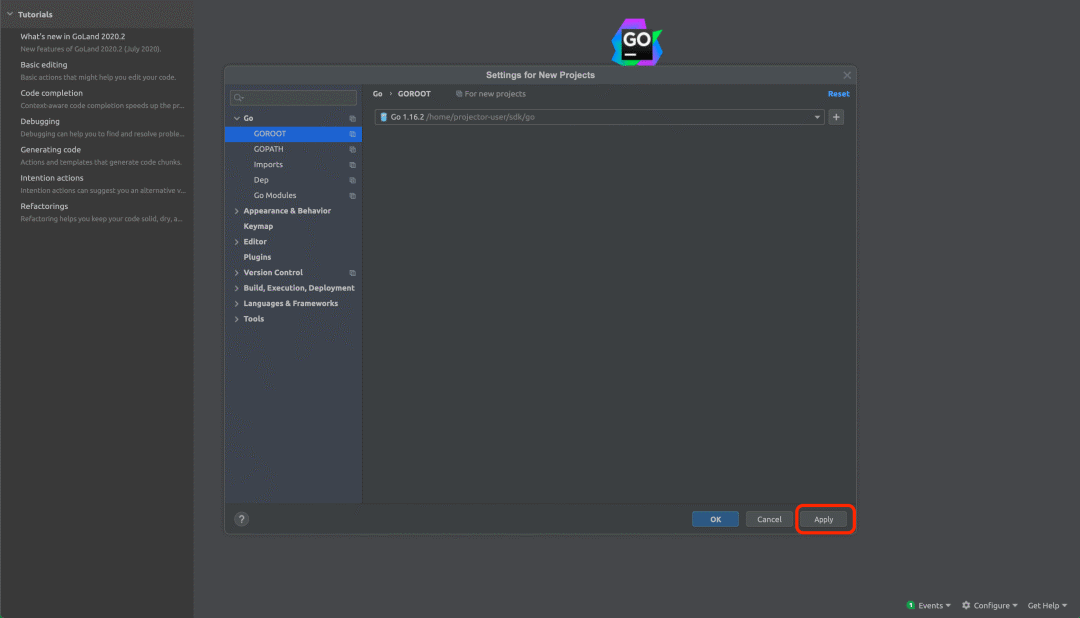
点击 Go Modules,勾上 Enable Go modules integration,Vgo excutable 选择 Project SDK,然后点击 OK:
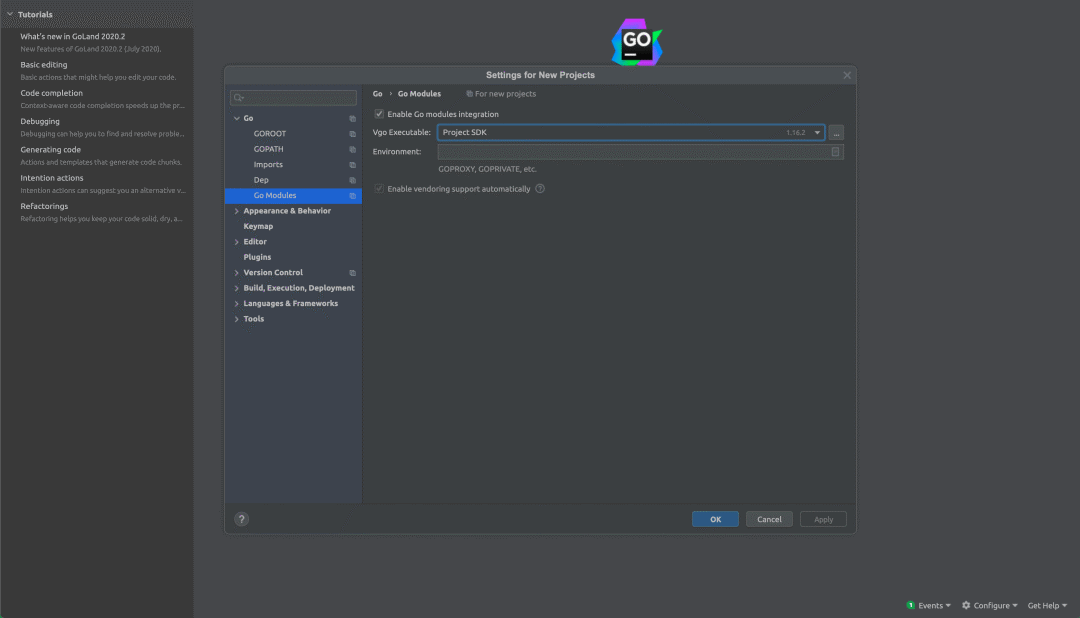
至此网页版 Goland 就配置完成了:
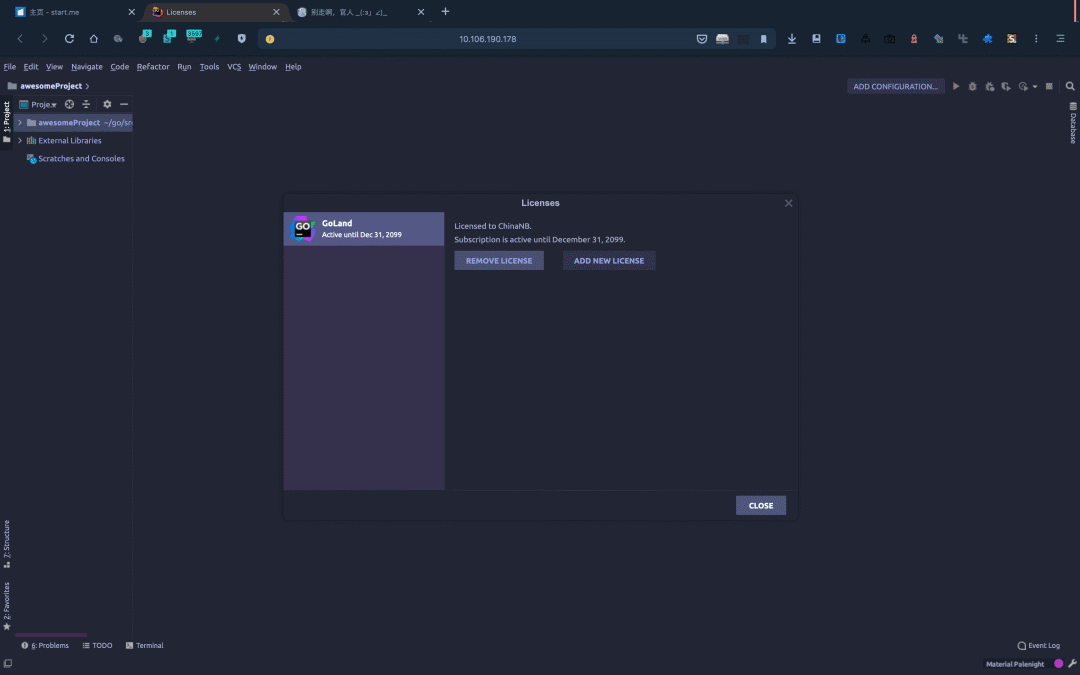
从此以后躺在家里吃灰的 iPad 就可以拿来写代码了。。。
如果你无法拉取官方的镜像,可以从我这边获取,关注公众号:
公众号后台回复 goland 即可获取 goland 网页版镜像。
参考资料
https://github.com/JetBrains/projector-docker: https://github.com/JetBrains/projector-docker


你可能还喜欢
点击下方图片即可阅读
cgroup 挂载失败是什么鬼???
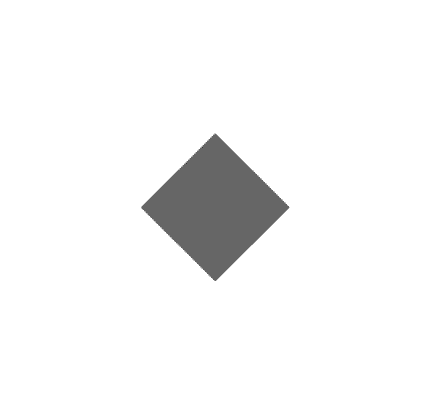
云原生是一种信仰 ?
关注公众号
后台回复◉k8s◉获取史上最方便快捷的 Kubernetes 高可用部署工具,只需一条命令,连 ssh 都不需要!
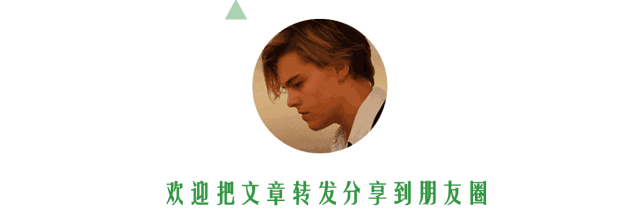
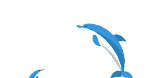
点击 "阅读原文" 获取更好的阅读体验!
发现朋友圈变“安静”了吗?

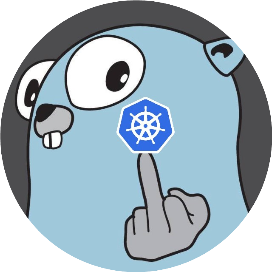
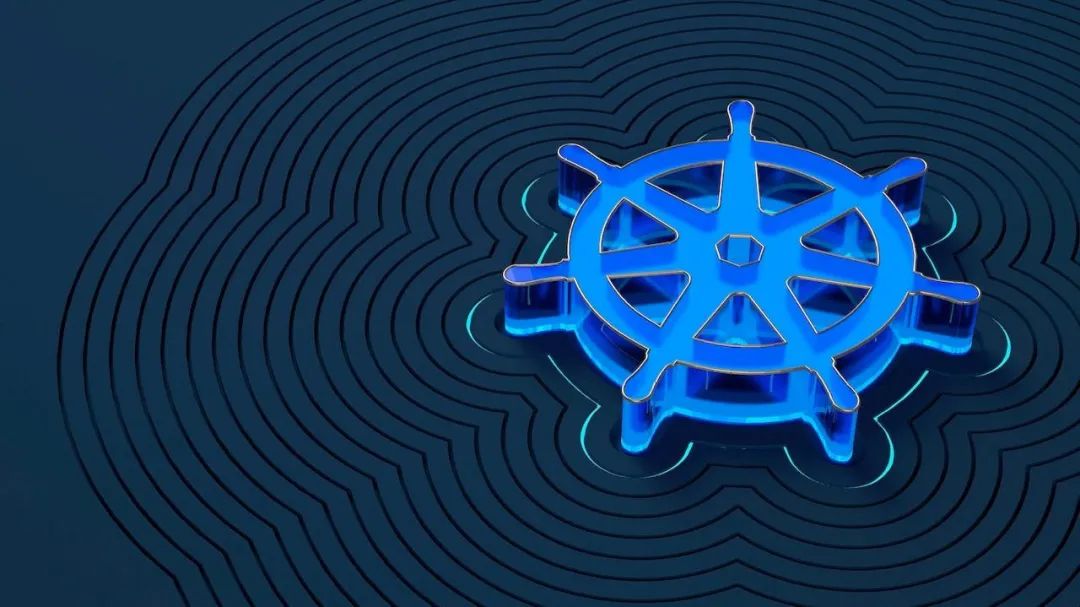
文章评论